はじめに
VirtualBoxなどの仮想環境にWindows10をインストールしたいときがあるかと思います。
例えば、マルウェアの解析用に環境構築したい場合がそうだと思いますが、Windows10のisoファイルを取得するには、少し工夫が必要です。
Windows OSからMicrosoftの公式サイトにアクセスした場合、isoファイルがダウンロードできません。
そのため、Chromeのデベロッパーツールを使用することになるのですが、詳細について見ていきたいと思います。
ダウンロード ページにアクセス
以下のMicrosoft公式サイトにアクセスします。
https://www.microsoft.com/ja-jp/software-download/windows10
Windows PCからダウンロード ページにアクセスすると、isoをダウンロードするボタンが表示されませんのでF12キーを押下し、デベロッパーツールを起動します。
左から2番目の「Toggle device toolbar」アイコンをクリックし、「iPad Pro」を選択後、ブラウザーをリロードします。
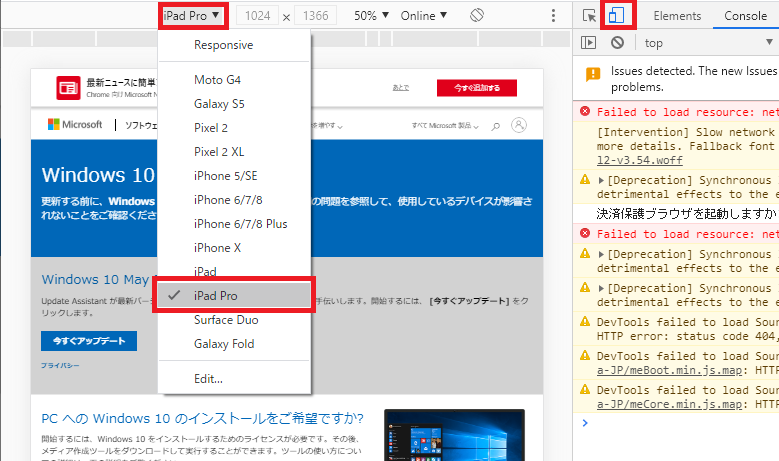
すると、画面左側に「エディションの選択」欄が表示されますので、プルダウンメニューから「Windows10」を選択し、「確認」ボタンをクリックします。
表示倍率は「75%」にすると、見やすくなると思います。
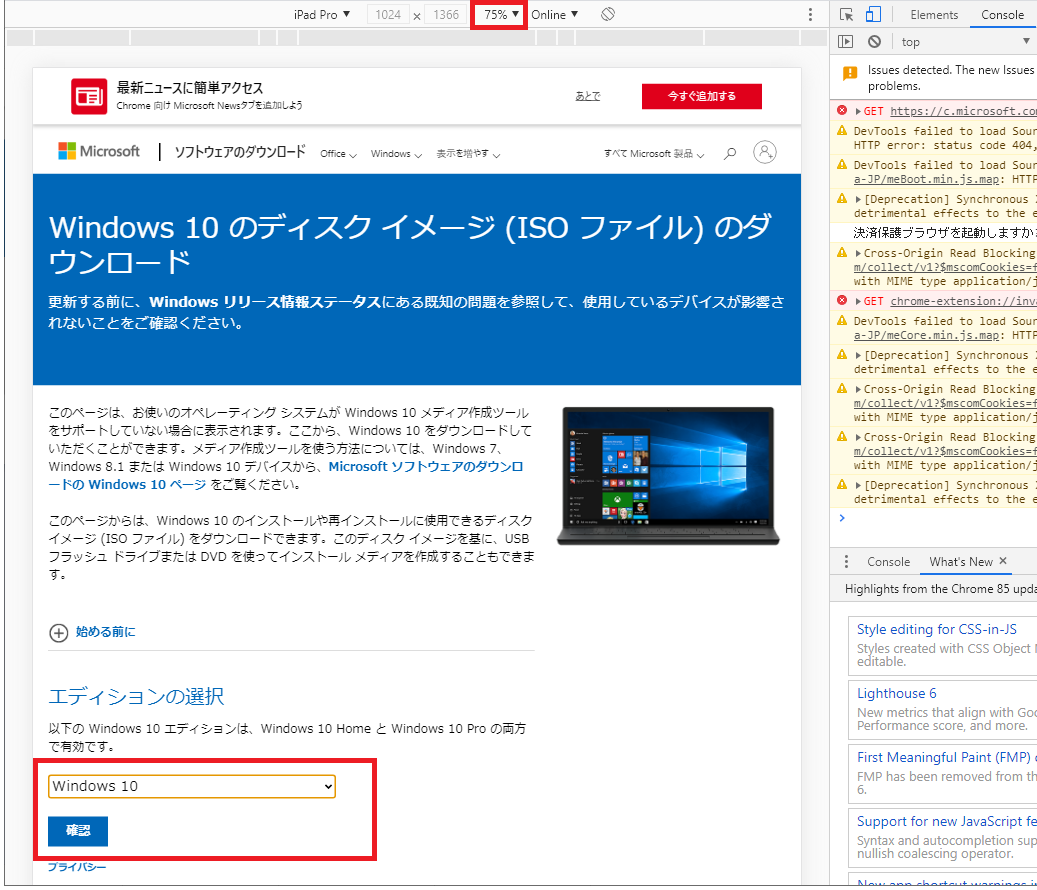
Windows10のisoファイルがダウンロードされますので、しばらく待ちます。
まとめ
VirtualBox等の仮想環境にWindows10をインストールしたいときはisoファイルを使用しますが、MicrosoftのダウンロードサイトはUAを見ているのか、Windows PC(OS)からサイトにアクセスした場合、エディションの選択すらできません。
そのため、Chromeのデベロッパーツールを使って擬似的にiPad Proなどからアクセスし直すと、isoファイルがダウンロードできます。
少々面倒ですが、今回のやり方を覚えておけば次回以降、サクッとisoファイルをダウンロードできますね。
ご参考になれば幸いです。

コメント